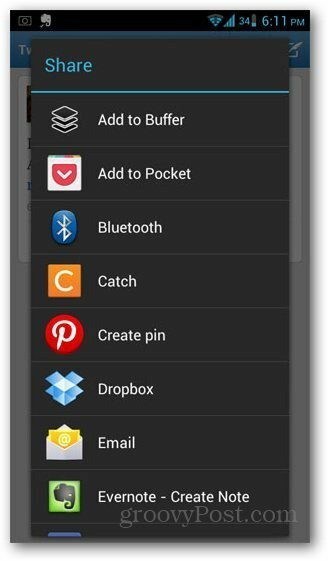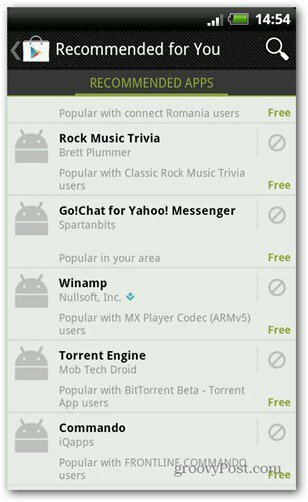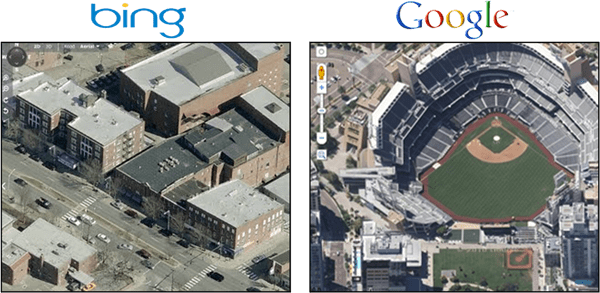Πώς να κλειδώσετε ένα Apple Watch
μήλο ρολόι της Apple Ήρωας / / September 10, 2022

Τελευταία ενημέρωση στις

Το κλείδωμα του Apple Watch σας διασφαλίζει ότι, εάν το καταλάβει κάποιος άλλος, δεν θα έχει πρόσβαση στα δεδομένα σας. Δείτε πώς να κλειδώσετε ένα Apple Watch.
Οι ψηφιακές μας συσκευές περιέχουν πολλές ευαίσθητες πληροφορίες, από σημαντικά τραπεζικά στοιχεία μέχρι προσωπικά μηνύματα που σίγουρα δεν θέλουμε να δουν οι άλλοι. Αυτός είναι ο λόγος για τον οποίο τα σύγχρονα smartphone είναι εξοπλισμένα με κωδικούς πρόσβασης για να τα προστατεύουν από άτομα που διαφορετικά θα ήθελαν να κάνουν μια μικρή κατασκοπεία.
Το ίδιο ισχύει και για το Apple Watch σας. Ενώ το να είναι προσκολλημένο στον καρπό σας σημαίνει ότι είναι πολύ λιγότερο πιθανό να πέσει στα χέρια κάποιου άλλου, είναι καλό να γνωρίζετε ότι μπορείτε να κλειδώσετε το Apple Watch σας με έναν κωδικό πρόσβασης για να το κρατήσετε ασφαλές από τα αδιάκριτα βλέμματα.
Δείτε πώς να κλειδώσετε ένα Apple Watch.
Πώς να ορίσετε έναν κωδικό πρόσβασης για το Apple Watch σας
Για να κλειδώσετε το ρολόι σας, πρέπει να ορίσετε έναν κωδικό πρόσβασης. Όταν ολοκληρώσετε για πρώτη φορά τη ρύθμιση ενός νέου Apple Watch, θα έχετε την επιλογή να ορίσετε έναν κωδικό πρόσβασης.
Εάν παραλείψατε αυτό το στάδιο, μην ανησυχείτε - είναι απλό να ρυθμίσετε ένα.
Για να ρυθμίσετε έναν κωδικό πρόσβασης στο Apple Watch:
- Ανοιξε το Παρακολουθώ εφαρμογή στο iPhone σας.
- Κάντε κύλιση προς τα κάτω και πατήστε Κωδικός πρόσβασης.
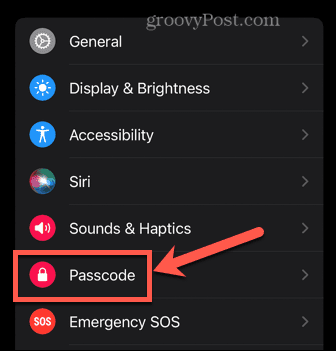
- Στο επάνω μέρος της οθόνης, επιλέξτε Ενεργοποιήστε τον κωδικό πρόσβασης.
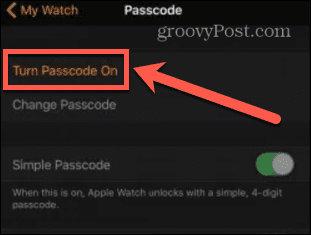 apppebwatchbfeaturedAple 2atxhap
apppebwatchbfeaturedAple 2atxhap - Εισαγάγετε έναν τετραψήφιο κωδικό πρόσβασης στο Apple Watch σας.
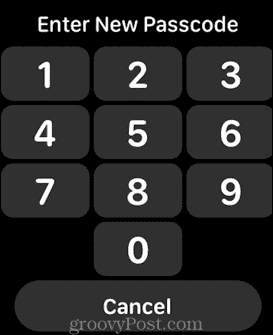
- Εισαγάγετε ξανά τον κωδικό για να τον επιβεβαιώσετε.
- Ο κωδικός πρόσβασής σας έχει πλέον ρυθμιστεί.
- Εάν προτιμάτε έναν πιο ασφαλή κωδικό πρόσβασης, απενεργοποιήστε το Απλός κωδικός πρόσβασης επιλογή.
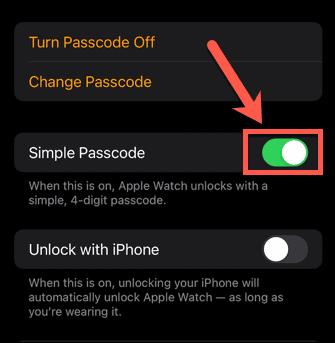
- Στη συνέχεια, μπορείτε να ορίσετε έναν κωδικό πρόσβασης έως και 10 ψηφίων.
Πώς να κλειδώσετε ένα Apple Watch με απενεργοποιημένη ανίχνευση καρπού
Τα Apple Watch διαθέτουν ανίχνευση καρπού που μπορεί να πει αν φοράτε ή όχι το ρολόι σας. Μπορείτε να επιλέξετε να ενεργοποιήσετε ή να απενεργοποιήσετε αυτήν τη ρύθμιση.
Ο τρόπος με τον οποίο κλειδώνετε το ρολόι σας θα εξαρτηθεί από το εάν η ανίχνευση καρπού είναι ενεργοποιημένη ή απενεργοποιημένη.
Για να κλειδώσετε ένα Apple Watch με απενεργοποιημένη ανίχνευση καρπού:
- Σύρετε προς τα πάνω από το κάτω μέρος της πρόσοψης του Apple Watch σας.
- Πατήστε στο Λουκέτο εικόνισμα.
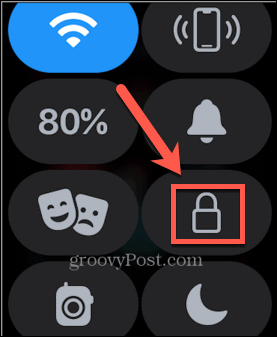
- Το Apple Watch σας θα κλειδώσει. Θα δείτε ένα μικρό εικονίδιο με λουκέτο στην πρόσοψη του ρολογιού σας.
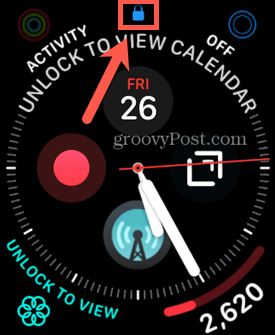
- Εάν πατήσετε στο Apple Watch σας, θα σας ζητηθεί να εισαγάγετε τον κωδικό πρόσβασής σας για να το ξεκλειδώσετε.
Πώς να κλειδώσετε ένα Apple Watch με ενεργοποιημένη την ανίχνευση καρπού
Εάν ενεργοποιήσετε την ανίχνευση καρπού, το Apple Watch σας θα κλειδώνει αυτόματα κάθε φορά που το βγάζετε. Αυτό θα κρατήσει το ρολόι σας κλειδωμένο όταν δεν το φοράτε, δηλαδή όταν οι άνθρωποι είναι πιο πιθανό να το πάρουν στα χέρια τους. Όταν επαναφέρετε το Apple Watch σας, πρέπει να εισαγάγετε τον κωδικό πρόσβασής σας για να το ξεκλειδώσετε.
Με την ανίχνευση καρπού ενεργοποιημένη, το εικονίδιο του λουκέτου δεν εμφανίζεται πλέον στο ρολόι σας, επομένως δεν μπορείτε να το κλειδώσετε χειροκίνητα μέσω του ίδιου του ρολογιού. Οι μόνες σας επιλογές είναι να αφαιρέσετε το Apple Watch σας, κάτι που θα το κάνει να κλειδώσει ή να σύρετε κάτι κάτω από το ρολόι σας ανάμεσα στο πίσω μέρος του ρολογιού σας και τον καρπό σας.
Αυτό ξεγελάει το Apple Watch σας να πιστεύει ότι έχει αφαιρεθεί, προκαλώντας το κλείδωμα.
Πώς να ενεργοποιήσετε ή να απενεργοποιήσετε την ανίχνευση καρπού
Εάν αποφασίσετε ότι θέλετε να ενεργοποιήσετε ή να απενεργοποιήσετε την ανίχνευση καρπού, μπορείτε να το κάνετε μέσω της εφαρμογής Watch στο iPhone σας.
Για να ενεργοποιήσετε ή να απενεργοποιήσετε την ανίχνευση καρπού στο Apple Watch:
- Εκκινήστε το Παρακολουθώ εφαρμογή στο iPhone σας.
- Παρακέντηση Κωδικός πρόσβασης.
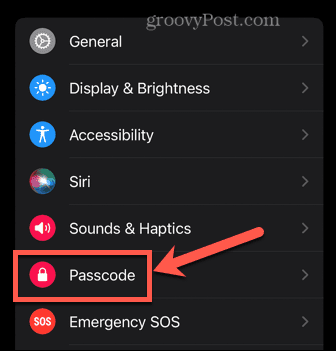
- Στο κάτω μέρος της σελίδας, κάντε εναλλαγή Ανίχνευση καρπού ενεργοποίηση ή απενεργοποίηση.
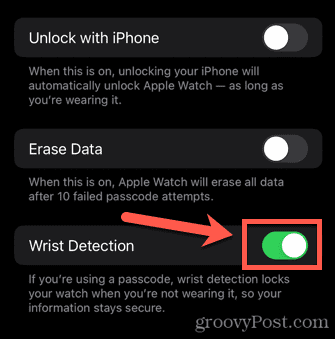
Πώς να κλειδώσετε ένα Apple Watch
Εάν θέλετε να διατηρήσετε ενεργή την ανίχνευση καρπού, μπορεί να είναι απογοητευτικό ότι δεν υπάρχει γρήγορος τρόπος να κλειδώσετε το Apple Watch σας χωρίς να το αφαιρέσετε ή να χώσετε κάτι κάτω από αυτό. Ωστόσο, εάν ο σκοπός σας είναι απλώς να σταματήσετε το Apple Watch σας να ανταποκρίνεται στα πατήματα, υπάρχει μια λύση χρησιμοποιώντας το Κλειδαριά νερού.
Το Water Lock είναι μια ρύθμιση που προορίζεται να χρησιμοποιηθεί όταν φοράτε το Apple Watch σας στο νερό, όπως όταν κάνετε ντους ή πηγαίνετε για μπάνιο. Σταματά την ανταπόκριση της οθόνης στο άγγιγμά σας. Παίζει επίσης έναν ήχο για την εξαγωγή νερού από το ηχείο σας όταν απενεργοποιείτε το Water Lock.
Εάν θέλετε έναν απλό τρόπο να σταματήσετε το ρολόι σας να ανταποκρίνεται στα αγγίγματα της οθόνης του, μπορείτε να ενεργοποιήσετε το Κλείδωμα νερού.
Για να ενεργοποιήσετε το Water Lock σε ένα Apple Watch:
- Σύρετε προς τα πάνω από το κάτω μέρος της οθόνης του Apple Watch.
- Κάντε κύλιση προς τα κάτω και πατήστε στο ΝερόΚλειδαριά εικόνισμα.
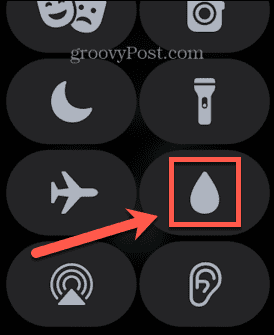
- Το ρολόι σας θα κλειδώσει και δεν θα ανταποκρίνεται πλέον στο άγγιγμα. Θα δείτε το εικονίδιο Water Lock στην πρόσοψη του ρολογιού.
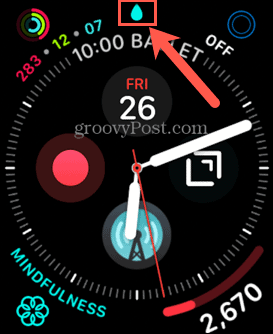
- Για να ξεκλειδώσετε το Apple Watch σας, γυρίστε την ψηφιακή κορώνα αρκετές φορές. Θα ακούσετε ένα ηχητικό σήμα—αυτός είναι ο ήχος που παίζεται για την αποβολή του νερού. Το Apple Watch σας θα ξεκλειδωθεί τώρα.
Κάντε το ρολόι σας να λειτουργεί για εσάς
Μαθαίνοντας πώς να κλειδώνετε ένα Apple Watch σάς επιτρέπει να διατηρείτε τα δεδομένα σας ασφαλή από τα αδιάκριτα βλέμματα. Μπορεί επίσης να διασφαλίσει ότι τα μικρά παιδιά δεν θα διαγράψουν κατά λάθος σημαντικές πληροφορίες παίζοντας με το Apple Watch.
Υπάρχουν πολλά περισσότερα σε ένα Apple Watch από το να τους λέτε απλώς. Γνωρίζατε ότι μπορείτε να χρησιμοποιήσετε το Apple Watch σας για να ξεκλειδώστε το iPhone σας ακόμα και όταν φοράτε μάσκα? Μπορείτε επίσης να το χρησιμοποιήσετε για να έγκριση εργασιών σε Mac.
Μπορείτε ακόμη και ξεκλειδώστε το Mac σας με το Apple Watch.
Πώς να βρείτε το κλειδί προϊόντος των Windows 11
Εάν πρέπει να μεταφέρετε τον αριθμό-κλειδί προϊόντος των Windows 11 ή απλά το χρειάζεστε για να κάνετε μια καθαρή εγκατάσταση του λειτουργικού συστήματος,...
Πώς να εκκαθαρίσετε την προσωρινή μνήμη, τα cookies και το ιστορικό περιήγησης του Google Chrome
Το Chrome κάνει εξαιρετική δουλειά στην αποθήκευση του ιστορικού περιήγησής σας, της προσωρινής μνήμης και των cookie για τη βελτιστοποίηση της απόδοσης του προγράμματος περιήγησής σας στο διαδίκτυο. Δικό της πώς να...
Αντιστοίχιση τιμών εντός του καταστήματος: Πώς να λαμβάνετε τιμές στο διαδίκτυο κατά τις αγορές σας στο κατάστημα
Η αγορά στο κατάστημα δεν σημαίνει ότι πρέπει να πληρώσετε υψηλότερες τιμές. Χάρη στις εγγυήσεις αντιστοίχισης τιμών, μπορείτε να λαμβάνετε εκπτώσεις στο διαδίκτυο ενώ κάνετε αγορές σε...